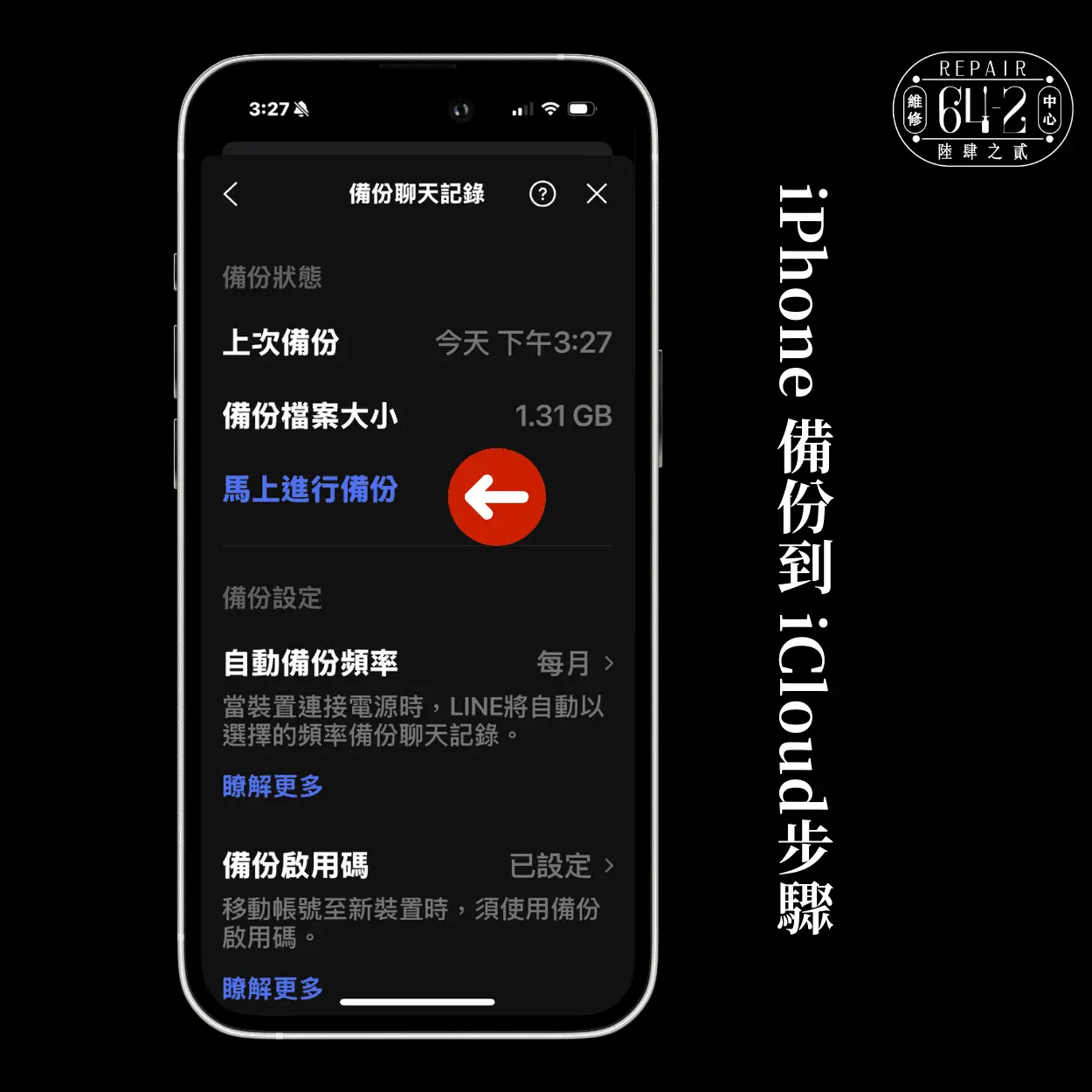如何充分利用iPhone錄音,語音備忘錄的全面指南

iPhone的語音備忘錄應用是一個非常實用的工具,它讓用戶能夠利用內置麥克風錄製音頻,並對錄音進行管理和分享。這個應用的功能豐富,不僅適用於個人用戶,也適用於專業人士。
語音備忘錄的一些主要用途
1. 錄製會議和講座
對於學生和專業人士而言,語音備忘錄可以用來錄製課堂講座、工作會議或任何重要討論。這樣可以幫助用戶在事後回顧和復習關鍵點。
2. 捕捉靈感
當靈感突然來臨時,用戶可以快速打開語音備忘錄來記錄下自己的想法和創意,無論是創作歌曲的旋律、寫作靈感還是任何突發奇想。
3. 日常提醒
用戶可以錄製提醒自己的語音備忘錄,無論是購物清單、待辦事項還是重要日期提醒,這樣就不會忘記日常生活中的重要事項。
4. 語言學習
對於正在學習新語言的用戶,語音備忘錄可以用來練習發音和口語表達,也可以錄製語言課程作為學習資源。
5. 專訪和採訪
記者和研究人員可以使用語音備忘錄錄製訪談和採訪,方便後續的寫作和報導工作。
6. 音樂創作和練習
音樂家和歌手可以使用語音備忘錄來錄製旋律草稿、歌曲創意或練習演唱,隨時捕捉音樂靈感。
7. 法律和醫療記錄
在遵守相關法律和隱私政策的前提下,法律和醫療專業人員可以使用語音備忘錄來記錄案件討論或病歷信息,以提高工作效率。
iPhone語音備忘錄功能特點
- 編輯和裁剪:用戶可以對錄音進行編輯、裁剪,去除不需要的部分。
- 分享和導出:錄音可以通過多種方式分享給他人,或導出到其他應用中。
- 組織和標記:用戶可以為錄音文件分類、添加標籤,方便管理和查找。
手機錄音要怎麼編輯呢?
在iPhone上,您可以使用內建的「語音備忘錄」應用程式對錄音進行基本編輯,包括裁剪錄音和刪除不需要的部分。以下是如何在iPhone上使用語音備忘錄進行錄音編輯的步驟:
1.打開語音備忘錄
在您的iPhone上找到並打開「語音備忘錄」應用程式。
2.選擇要編輯的錄音

在應用程式中,瀏覽您的錄音列表,然後點擊您想要編輯的手機錄音檔案。
3.進入編輯模式
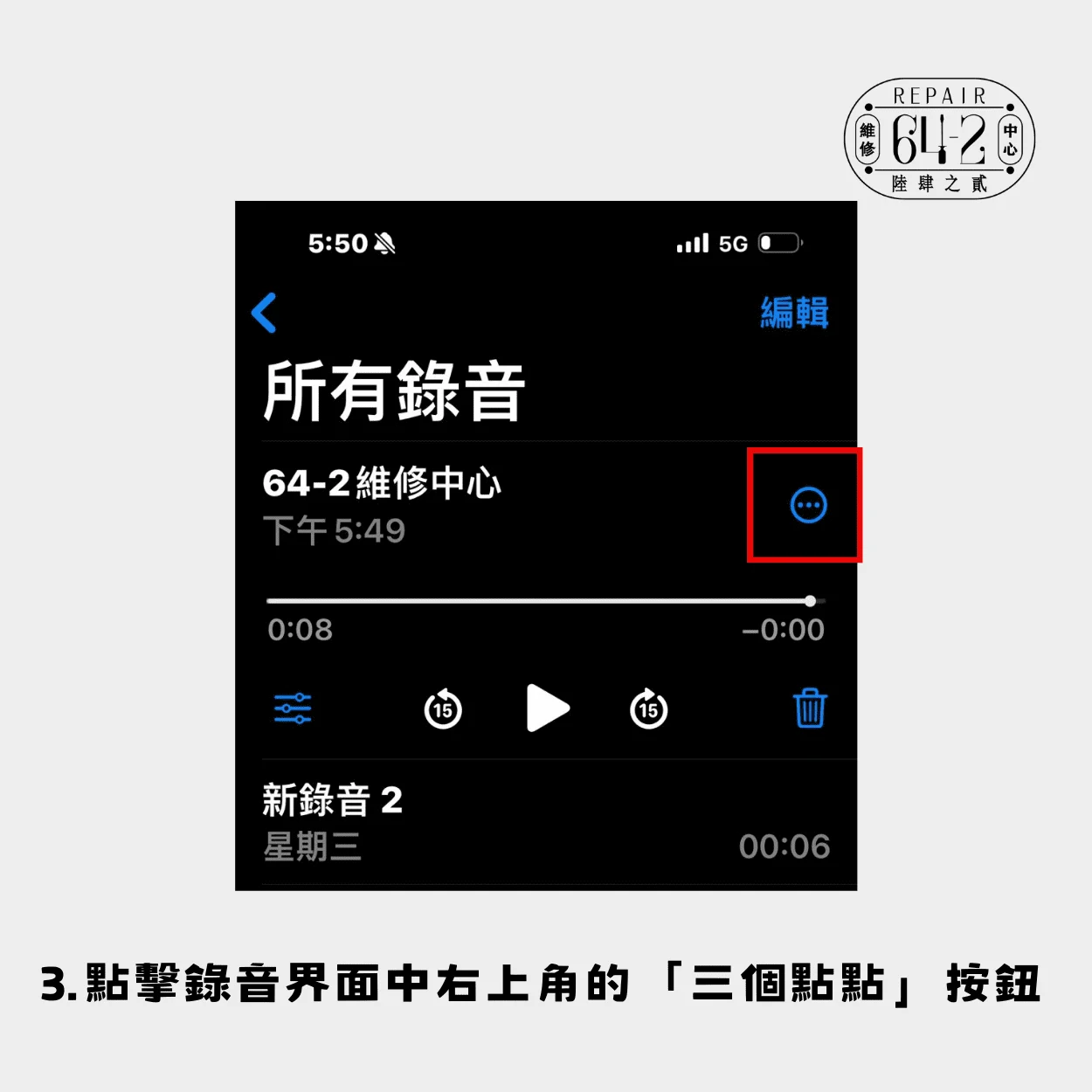
打開錄音後,點擊錄音界面中右上角的「三個點點」按鈕,然後選擇「編輯錄音」。
4.裁剪錄音
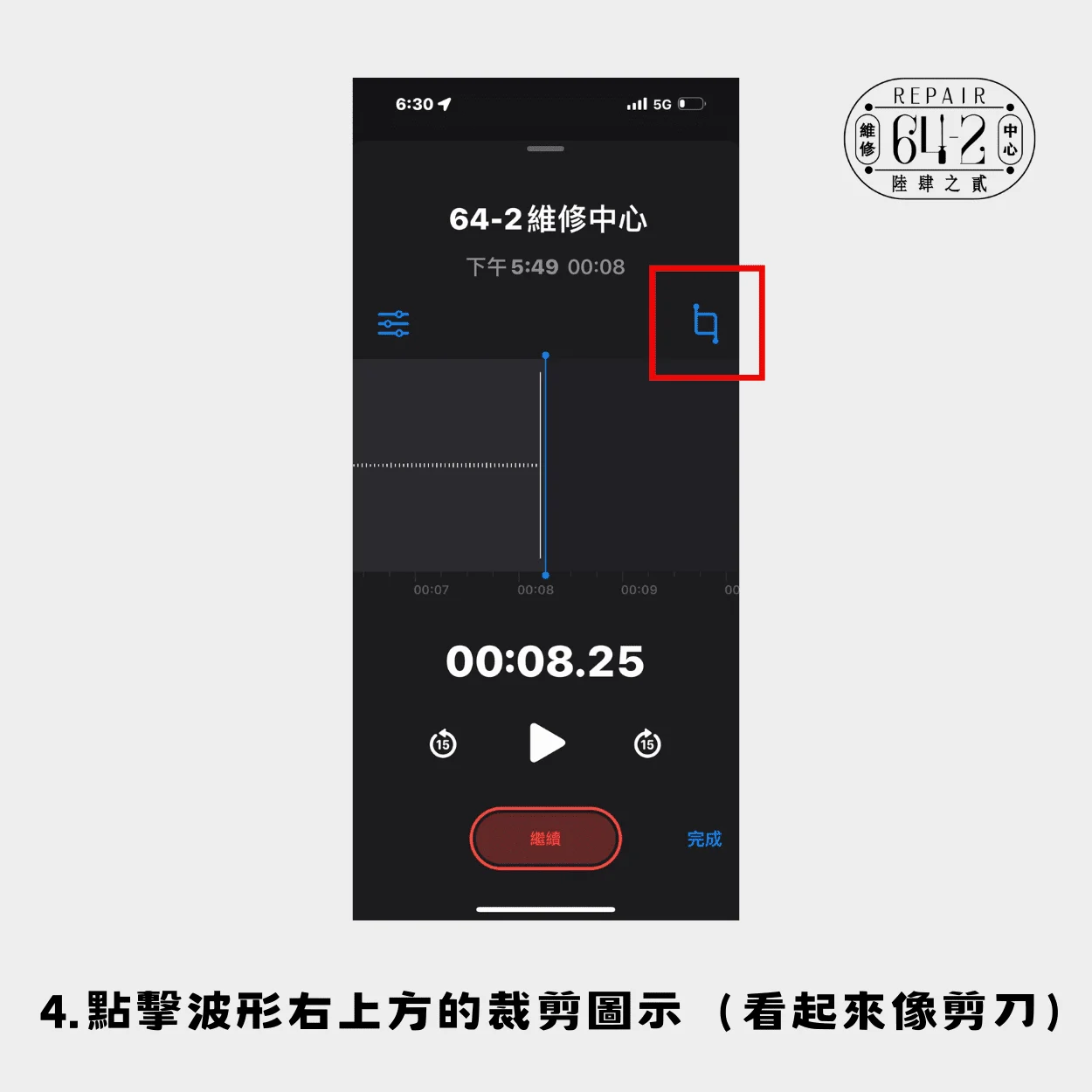
點擊波形右上方的裁剪圖示(看起來像剪刀),然後精確調整起始點和結束點。
調整好後,點擊「裁剪」按鈕來保存您的更改。您也可以選擇「刪除」來移除選定的部分。
5.保存更改
完成編輯後,點擊「完成」按鈕保存您的手機錄音。
語音備忘錄還可以將錄音重命名、分享或刪除。這些操作通常可以在錄音選項中找到。雖然語音備忘錄提供的編輯功能相對基本,但對於大多數日常使用情況來說已經足夠。如果您需要進行更進階的音頻編輯,可能需要尋求第三方應用程式,如GarageBand或其他專業音頻編輯軟件,這些應用程式提供了更多的編輯選項和效果。
如果你的iPhone手機錄音出現問題,無法錄音、收音,甚至講電話對方聽不見你的聲音,歡迎交給專業工程師檢測,手機收音各式問題推薦64-2維修中心!擁有超過一萬件的專業維修經驗,產品皆提供到府收件服務,點選網路預約或選擇Line、FB諮詢,協助您解決手機錄音任何問題。